
Spisu treści:
- Autor John Day [email protected].
- Public 2024-01-30 11:29.
- Ostatnio zmodyfikowany 2025-01-23 15:03.
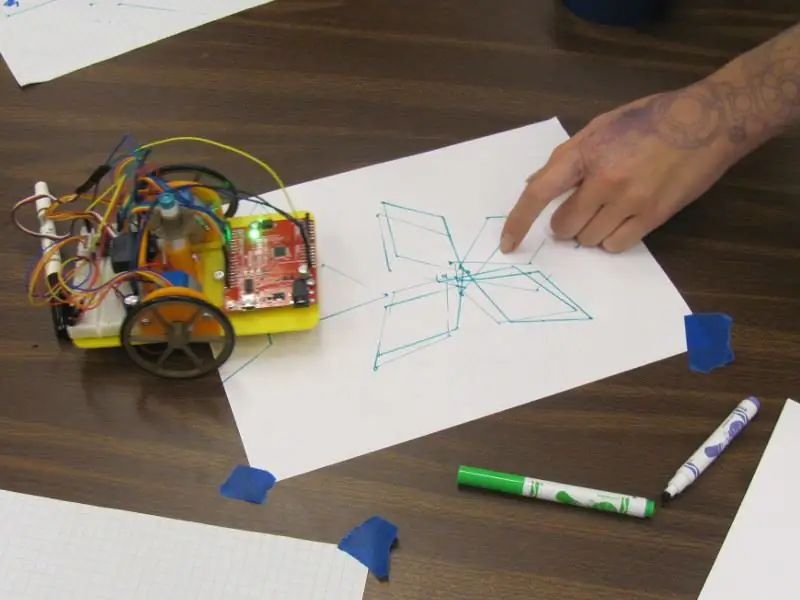

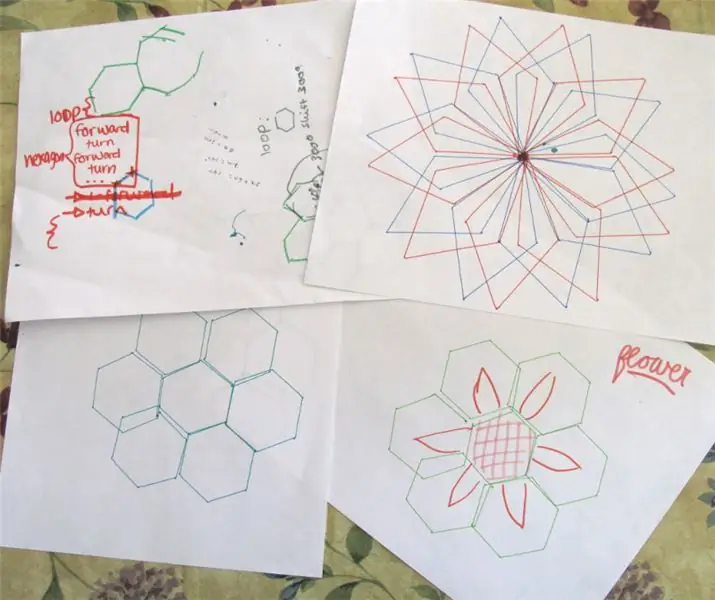
Stworzyłem robota do rysowania Arduino na warsztaty, aby pomóc nastoletnim dziewczętom zainteresować się tematami STEM (patrz https://www.instructables.com/id/Arduino-Drawing-Robot/). Robot został zaprojektowany do używania poleceń programowania w stylu żółwia, takich jak przód (odległość) i skręt (kąt) do tworzenia ciekawych nadgarstków.
Podczas warsztatów wykorzystaliśmy samouczek „Anna i Elsa” z Godziny Kodowania, aby pomóc uczestnikom zapoznać się z programowaniem w ramach przygotowań do programowania robota. Samouczek wykorzystuje graficzne bloki programistyczne, aby uniknąć przeszkód związanych z pisaniem i składnią, ale można wyświetlić odpowiedni kod JavaScript, tworząc potężny pomost do nauki powszechnie używanego i wydajnego języka programowania.
Odkryliśmy, że skoro w samouczku używano podobnych poleceń do przesuwania Anny po ekranie, a struktura formatowania JavaScript jest bardzo podobna do kodu Arduino C, wzorce rysunkowe można było tworzyć i testować w przeglądarce, a następnie skopiować wygenerowany kod JavaScript. i zmodyfikowany do sterowania robotem w Arduino! Używanie kodu do kontrolowania czegoś w fizycznym świecie jest wciągającą demonstracją mocy programowania.
Krok 1: Samouczek Godziny Kodowania

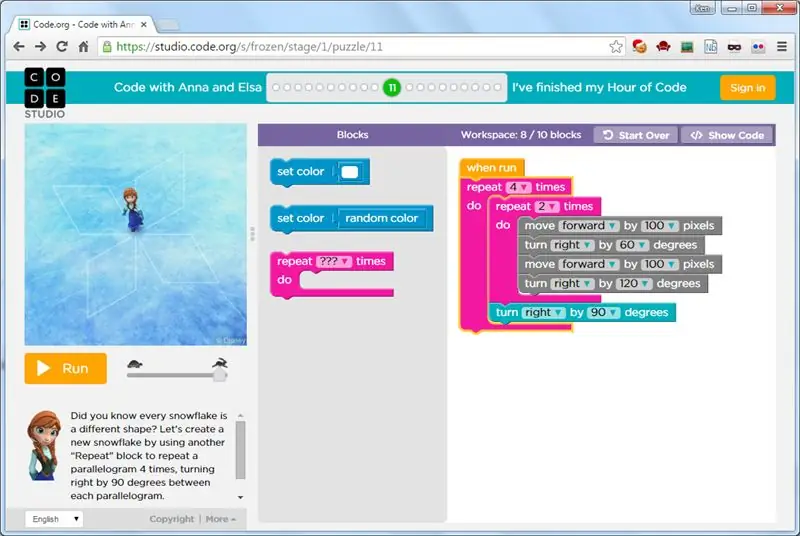
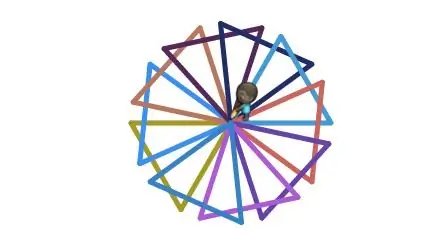
Zarówno samouczki „Anna i Elsa”, jak i „Artysta” Godziny kodowania używają poleceń takich jak „przesuń” i „obróć”, aby poruszać postaciami po ekranie. W miarę postępów w samouczku poznasz moc pętli i pętli zagnieżdżonych. Na przykład w kroku 12 Anny używasz zagnieżdżonych pętli, aby utworzyć wzorzec płatka śniegu. Pod koniec samouczka otrzymasz pustą kartę do eksperymentowania.
Krok 2: Uruchamianie kodu Arduino
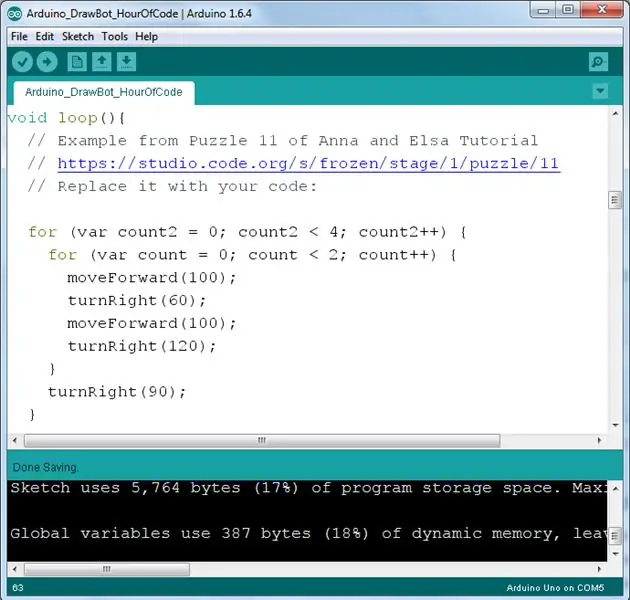
Jeśli potrzebujesz pomocy w rozpoczęciu pracy z Arduino, nie ma lepszego miejsca do rozpoczęcia niż strona „Pierwsze kroki z Arduino” pod adresem www. Arduino.cc.
Oczywiście będziesz musiał zbudować i przetestować swojego robota do rysowania Arduino.
Napisałem kod, który dba o wszystkie szczegóły uruchamiania silników krokowych i zapewnia proste polecenia poruszania się i obracania. Pobierz załączony szkic Arduino i umieść go w folderze szkiców Arduino. Następnie otwórz go za pomocą Arduino IDE. Może poprosić o umieszczenie go w nowym folderze, co jest w porządku.
Krok 3: Zmodyfikuj kod
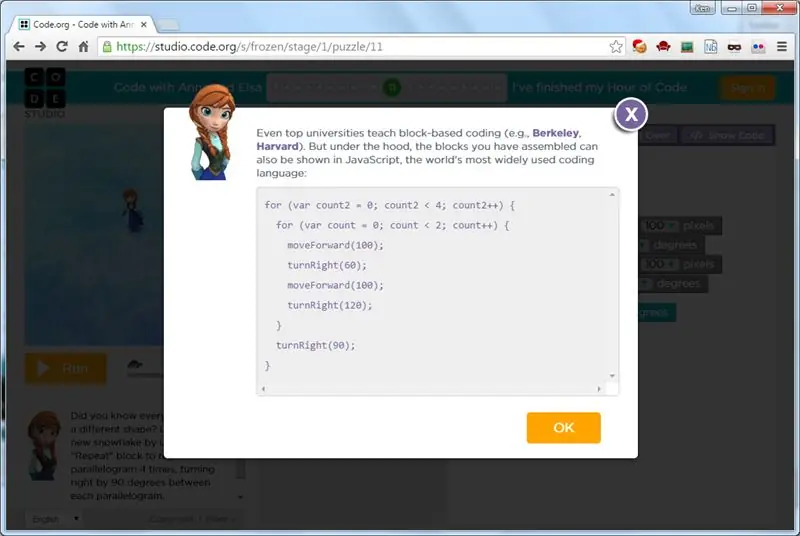
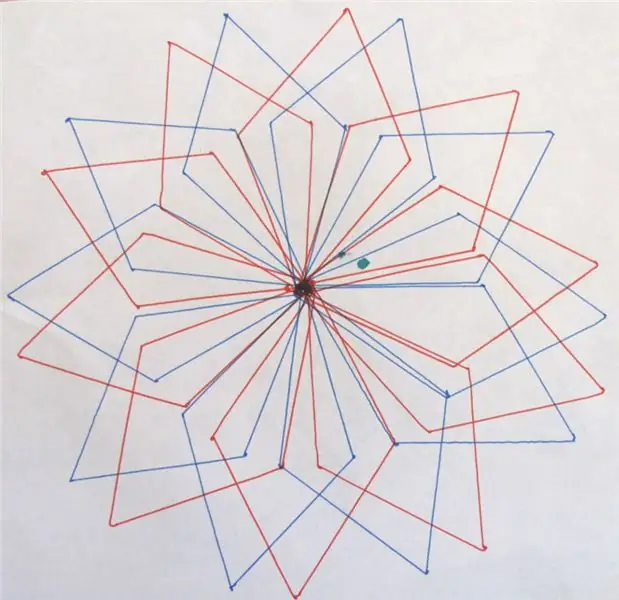
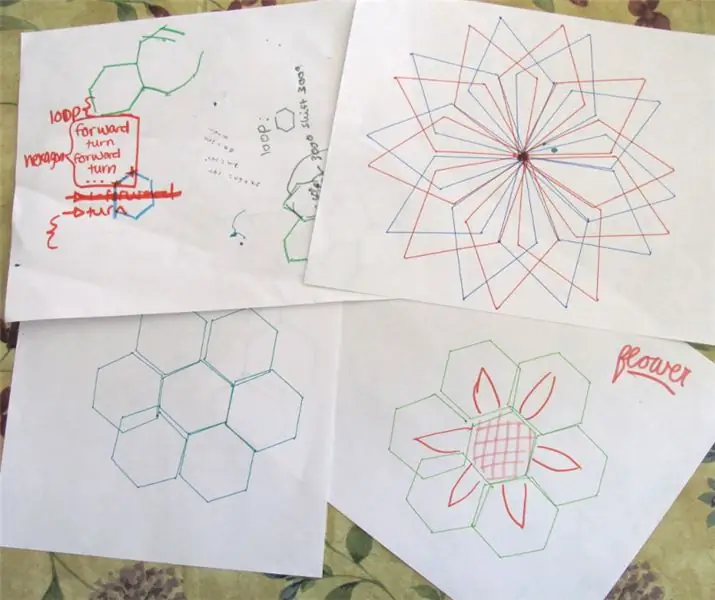
Gdy masz już wzorzec w samouczku, którego chcesz użyć, kliknij przycisk „ Pokaż kod”. Skopiuj i wklej kod do funkcji loop() szkicu Arduino. Ten kod pochodzi od Anny i Elsy Krok 11:
for (var licznik2 = 0; licznik2 < 4; licznik2++) { for (var licznik = 0; licznik < 2; licznik++) { moveForward(100); skręć w prawo(60); przesuń do przodu (100); skręć w prawo(120); } skręć w prawo(90); }
Należy zauważyć, że typ zmiennej JavaScript „var” nie jest standardowym typem danych Arduino. Odpowiednikiem byłoby „int” dla liczby całkowitej. Aby ułatwić życie, dodałem trochę kodu, aby Arduino wiedziało, że kiedy mówimy „var”, mamy na myśli „int”. W kodzie chodzi o abstrakcję.
Skompiluj i prześlij kod! To takie proste. Jeśli rysunek robota nie pasuje do tego, co otrzymałeś w samouczku, być może będziesz musiał skalibrować robota lub sprawdzić, czy nie ma luźnych kół lub przeciąganych części.
Daj mi znać, co wymyślisz!
Zalecana:
Korzystanie z terminala ESP32/VGA32 dla Z80-MBC2: 7 kroków

Korzystanie z terminala ESP32/VGA32 dla Z80-MBC2: Jak zbudować i zainstalować oprogramowanie terminala ANSI na płycie ESP32/VGA32. Następnie podłączyć je do płyty Z80-MBC2
Jesteśmy grupą samouczków 6 UQD10801 (Robocon1) Studentów z Universiti Tun Hussein Onn Malaysia (UTHM): Klawiatura 4x4 i LCD Arduino: 3 kroki

Jesteśmy grupą samouczków 6 UQD10801 (Robocon1) Studentów z Universiti Tun Hussein Onn Malaysia (UTHM): Klawiatura 4x4 i LCD Arduino: Klawiatury to świetny sposób na umożliwienie użytkownikom interakcji z Twoim projektem. Możesz ich używać do poruszania się po menu, wprowadzania haseł oraz sterowania grami i robotami. W tym samouczku pokażę, jak skonfigurować klawiaturę na Arduino. Najpierw wyjaśnię, jak Ardu
Korzystanie ze źródła zasilania dla urządzenia na baterie: 5 kroków (ze zdjęciami)

Korzystanie ze źródła zasilania dla urządzenia na baterie: Przyjaciel przyniósł mi tę zapaloną zabawkę dla psa z balonem i zapytał, czy mógłbym ją zasilać raczej z zasilacza, ponieważ zawsze konieczność wymiany baterii była bolesna i katastrofalna dla środowiska. Skończyły się 2 baterie AA (łącznie 3 V). Powiedziałem h
Plac zabaw dla kodu: 4 kroki

Code Playground: Administrator instruktaży naprawdę zasługuje na dodatkowy wymiar szacunku… postanowili utrzymać swoją witrynę otwartą, w ten sposób przenosząc funkcjonalność na zupełnie nowy poziom. ***Ta funkcja została od tego czasu usunięta ze względu na całkowicie racjonalną i zrozumiałą re
Spraw, aby Twój komputer UPS działał godzinami zamiast minutami: 8 kroków

Spraw, aby Twój komputer UPS działał godzinami zamiast minutami: Co wydaje mi się rozsądkiem, ale być może nie wszystkim, mam wszystkie moje komputery na bateriach zapasowych UPS. Po tym, jak pewnego dnia poczułem się sfrustrowany, gdy moc migotała, natychmiast wyszedłem i kupiłem UPS. Cóż, niedługo potem moc
